打开Win8通知提示显示来自这些应用的通知怎样办
在Win8系统新增的通知功能中,通过开启应用通知我们可以在桌面接收应用更新或错误等通知。不过,有些用户打开通知不仅没没收到通知消息,而且还发现“显示来自这些应用的通知”中什么应用都没有,只有一片空白。针对这问题,现在小编向大家提供三种参考方法来解决此问题,一起来看下文具体内容吧。
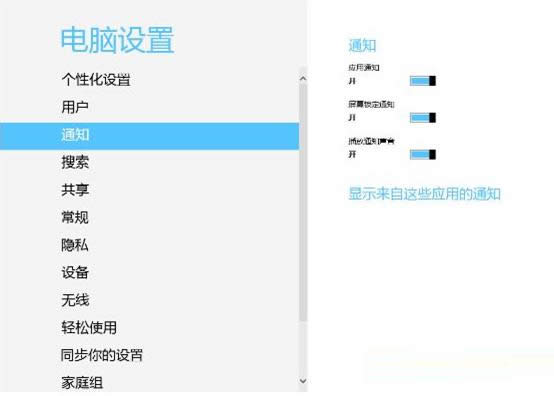
解决方法:
方法一:新建账户并使用SFC命令修复系统。按下WIN+R,然后在运行中输入 CMD回车,并在命令提示符下执行:SFC /SCANNOW
方法二:使用DISM命令修复系统(此方法需要联网且速度较慢)
扫描映像来检查损坏。在管理员命令提示符下键入以下命令:Dism /Online /Cleanup-Image /ScanHealth,这条命令将扫描全部系统文件并和官方系统文件对比,扫描计算机中的不一致情况。检查映像以查看是否有检测到损坏。在管理员命令提示符下键入:Dism /Online /Cleanup-Image /CheckHealth。这条命令必须在前一条命令执行完以后,发现系统文件有损坏时使用。当使用 /CheckHealth 参数时,DISM 工具将报告映像是状态良好、可以修复、还是不可修复。如果映像不可修复,必须放弃该映像,并重新开始。如果映像可以修复,可以使用 /RestoreHealth 参数来修复映像。
方法三:修改注册表(修改注册表有风险,请提前备份数据并在专业人士指导下慎重操作)。
找到注册表[HKEY_CURRENT_USER\Software\Microsoft\Windows\CurrentVersion\PushNotifications]并删除右侧的APPDB,重启;这样就可以在“显示来自这些应用的通知”看到应用了。
打开Win8系统通知提示显示来自这些应用的通知的解决方法就介绍到这了,如果大家还有其他疑问或者想了解更多有关系统问题欢迎关注小鱼一键重装系统官网。
……